Wie überprüfe ich den Zahlungsstatus von Sendungen und wie funktioniert das Gewinn- und Rechnungsreporting in Scope?
In diesem Artikel wird erklärt, wie Sie überprüfen können, ob Sendungen fakturiert wurden, die Kosten der Lieferanten berücksichtigt wurden und der Gewinn für jede Sendung generiert wurde.
Zur Sendungsübersicht navigieren
Die Sendungsübersicht ist der Ort, an dem die meisten Sendungsreports erstellt werden können, einschließlich der Gewinnreports. Navigieren Sie zur Sendungsübersicht:Spedition > Sendungsübersicht
Erstellen von Reports mit der Sendungsübersicht
Wenn die Sendungsübersicht geöffnet wird, zeigt sie alle Sendungen der letzten 4 Monate für alle Niederlassungen an, auf die der Benutzer Zugriff hat:Anwenden von Filtern auf den Report
In diesem Beispiel werden wir einen Gewinnreport für einen Seefracht-Export-Manager in der Niederlassung New York erstellen:
- In den Filteroptionen am oberen Rand der Übersicht ändern wir von Alle zu See FCL. Dadurch wird die Ansicht auf See-FCL-Sendungen eingeschränkt.
- Beachten Sie, dass der Kontext Lokal ist. Das bedeutet, dass nur Sendungen aus der aktuellen Niederlassung angezeigt werden. Klicken Sie auf das blaue lokal Feld, wenn Sie andere Niederlassungen in den Bericht aufnehmen möchten.

- Verwenden Sie die Felder für den Datumsbereich, um den Zeitraum für den Report auszuwählen.
- Klicken Sie auf den nach unten zeigenden Pfeil auf der rechten Seite, um dem Report weitere Filter hinzuzufügen.

Im folgenden Beispiel wurden folgende Filter hinzugefügt:
- Stornierte Sendungen entfernen
- Nur See-Export-Sendungen anzeigen
- Haus-Sendungen nicht anzeigen

Reports über den Abrechnungsstatus von Sendungen
Sendungen mit dem Abrechnungsstatus offen, sind Sendungen, deren Finanzstatus noch offen ist. Das bedeutet, dass Forderungen für diese Sendungen noch fakturiert werden müssen oder Verbindlichkeiten noch nicht vollständig verbucht sind. Um diese Sendungen im Bericht zu filtern, verwenden Sie einfach den unten gezeigten Filter, der die Liste der Sendungen auf diejenigen einschränkt, deren Abrechnungsstatus noch offen ist.
Ändern der Spaltenanzeige
- Bewegen Sie den Mauszeiger auf eine der Titelzellen der Spalten und klicken Sie mit der rechten Maustaste. Ein Dropdown-Menü wird angezeigt.
- Klicken Sie auf Spalten bearbeiten. Im Pop-up-Fenster können die gewünschten Spalten hinzugefügt oder entfernt werden.
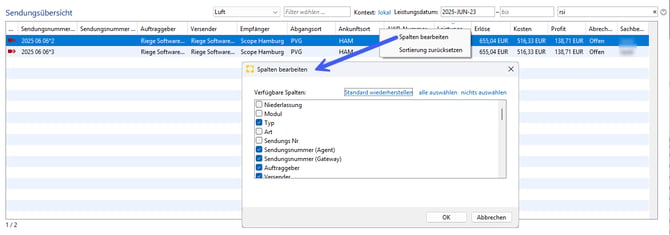
Tabellenkalkulation erstellen
Bis jetzt haben Sie die gewünschten Ergebnisse innerhalb der Sendungsübersicht gefiltert und angezeigt. Diese Ergebnisse können auch als Tabellenkalkulation ausgegeben werden.Unterhalb der Ergebnisliste, im Abschnitt Report erstellen, gibt es 3 gewinn-spezifische Reports:
- Speditionsbuch
- Speditionsbuch (Belege)
- Speditionsbuch (PDF)
Filter speichern
Es sind einige Schritte erforderlich, um zu den gewünschten Ergebnissen im Report zu gelangen.
Wenn der Report regelmäßig ausgeführt werden soll, können diese Schritte als gespeicherter Filter abgelegt werden.
- Wählen Sie im Feld Filter wählen über das Dropdown-Menü die Option Filter organisieren F3... Klicken Sie dazu mit der rechten Maustaste in das Feld oder klicken Sie mit der linken Maustaste auf den nach unten zeigenden Pfeil neben dem Feld.

Wählen Sie nun die gewünschten Filter aus und speichern Sie sie zur einfachen Wiederverwendung.
